Facebook Messenger 拥有现代消息应用程序应有的所有功能。除了消息,该应用程序还可以让您与朋友和家人交换照片和视频。但是,您在使用 Messenger时的体验可能并不总是顺畅的,尤其是当该应用无法加载您收到的任何照片或视频时。
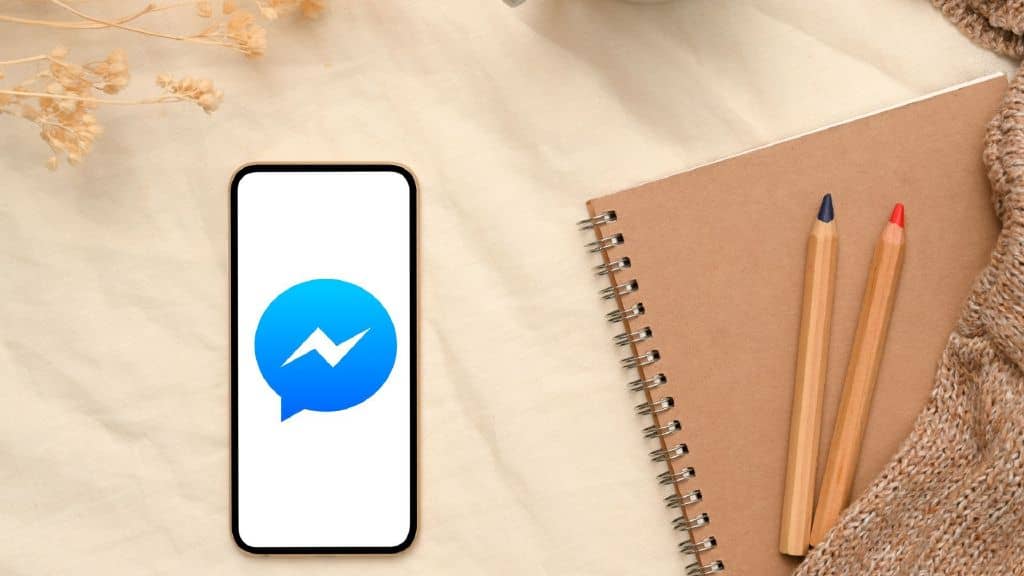
互联网连接缓慢或缓存损坏通常是此类问题的罪魁祸首。但是,这背后可能还有其他原因。如果 Facebook Messenger 无法在您的 Android 或 iPhone 上加载照片和视频,以下是一些有效的故障排除提示。
1.切换飞行模式
在我们获得任何高级解决方案之前,我们需要排除由间歇性互联网连接引起的任何问题。切换飞行模式是刷新手机网络连接的好方法。因此,你需要从那开始。
要在 Android 上访问飞行模式,请打开“设置”应用并导航至“连接”。打开飞行模式并在一分钟左右后将其关闭。
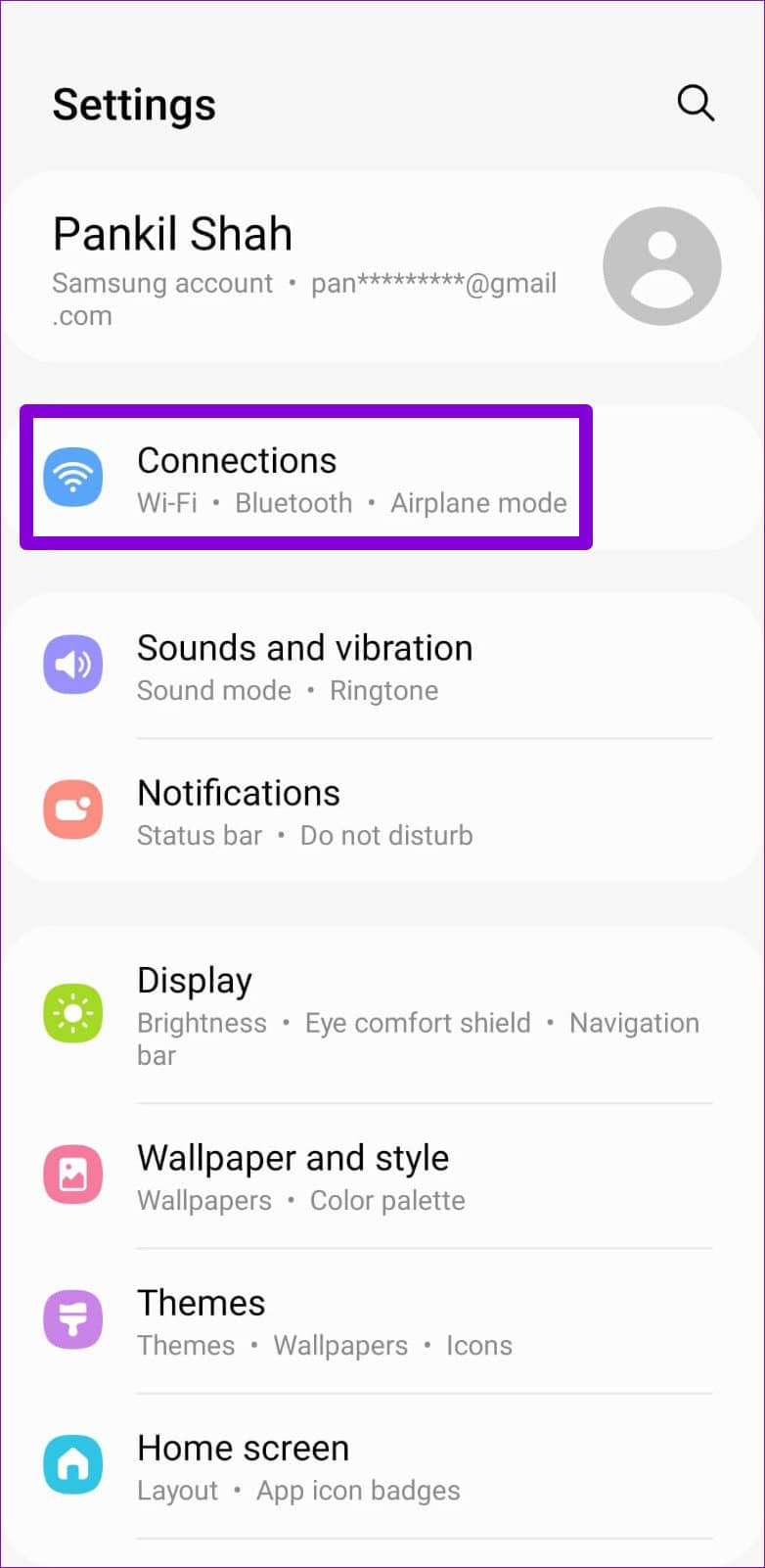
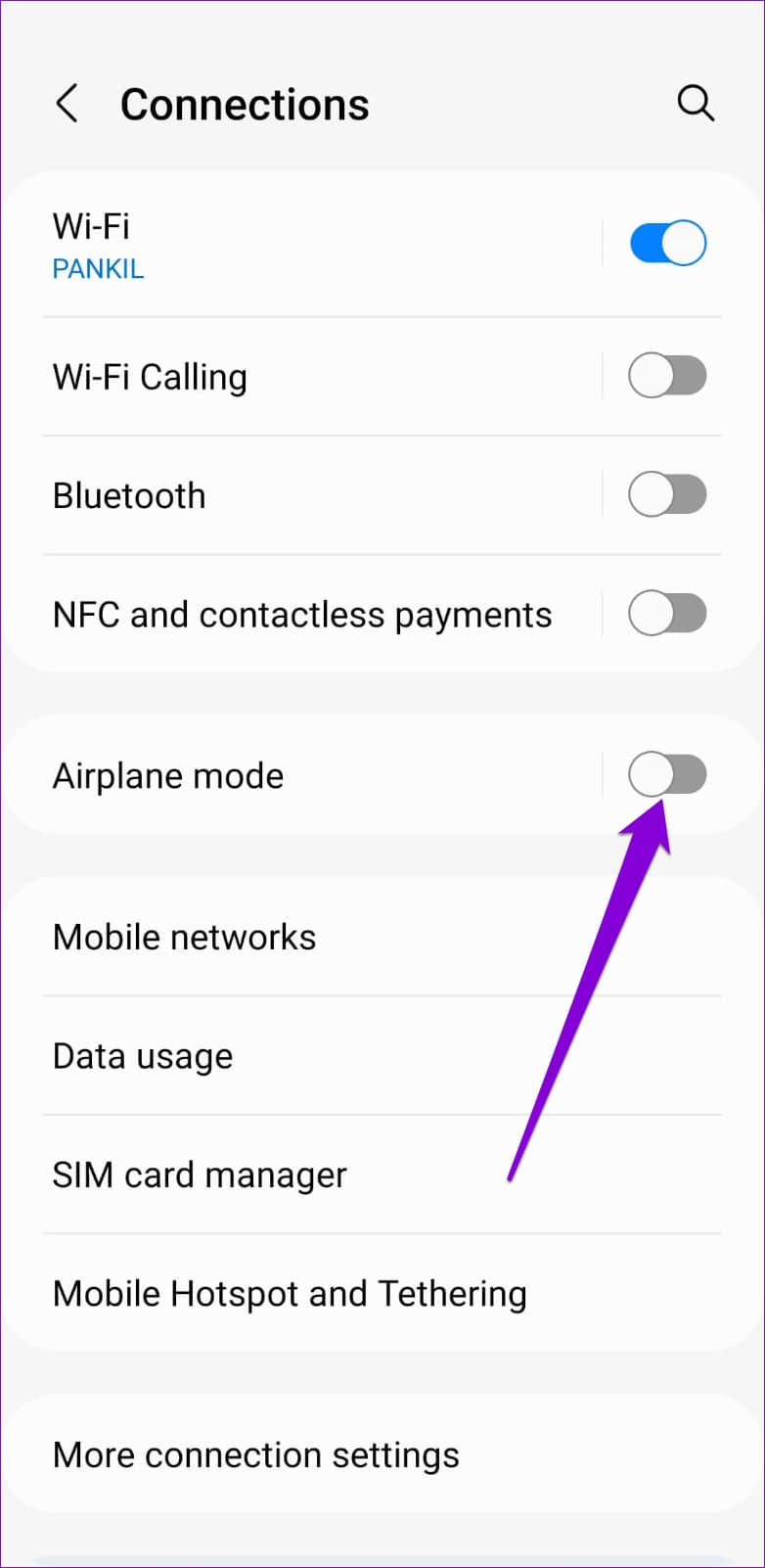
从屏幕右上角向下轻扫以调出控制中心——在 iPhone X 及更高版本上。对于旧款 iPhone,请从屏幕底部向上滑动。通过点击飞行图标打开飞行模式。等一两分钟再关掉它。
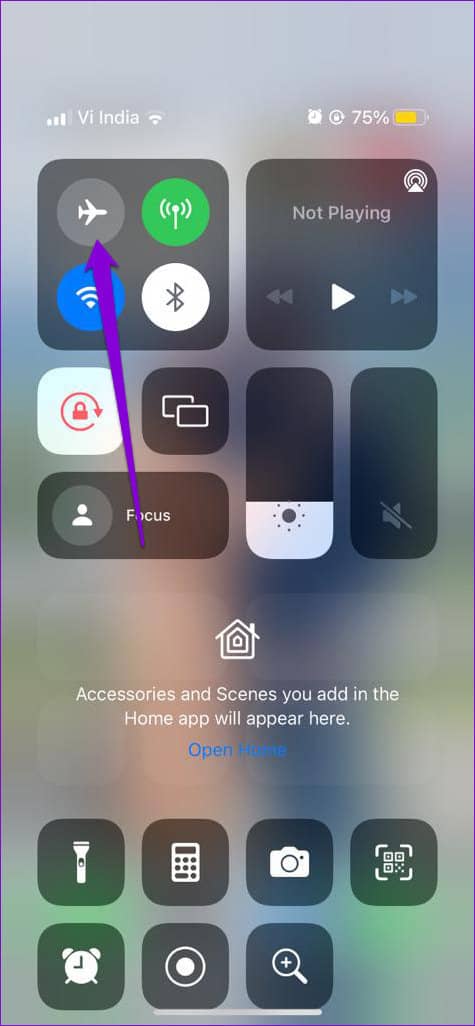
在此之后重新打开 Facebook Messenger 应用程序,看看它是否可以加载照片和视频。
2. 允许 FACEBOOK MESSENGER 使用移动数据 (IPHONE)
iOS 允许您单独管理每个应用程序的移动数据权限。如果 Facebook Messenger 没有使用移动数据所需的权限,它可能无法加载照片或视频。这是您可以更改它的方法。
第 1 步:打开 iPhone 上的“设置”应用,然后向下滚动以点击“Messenger”。
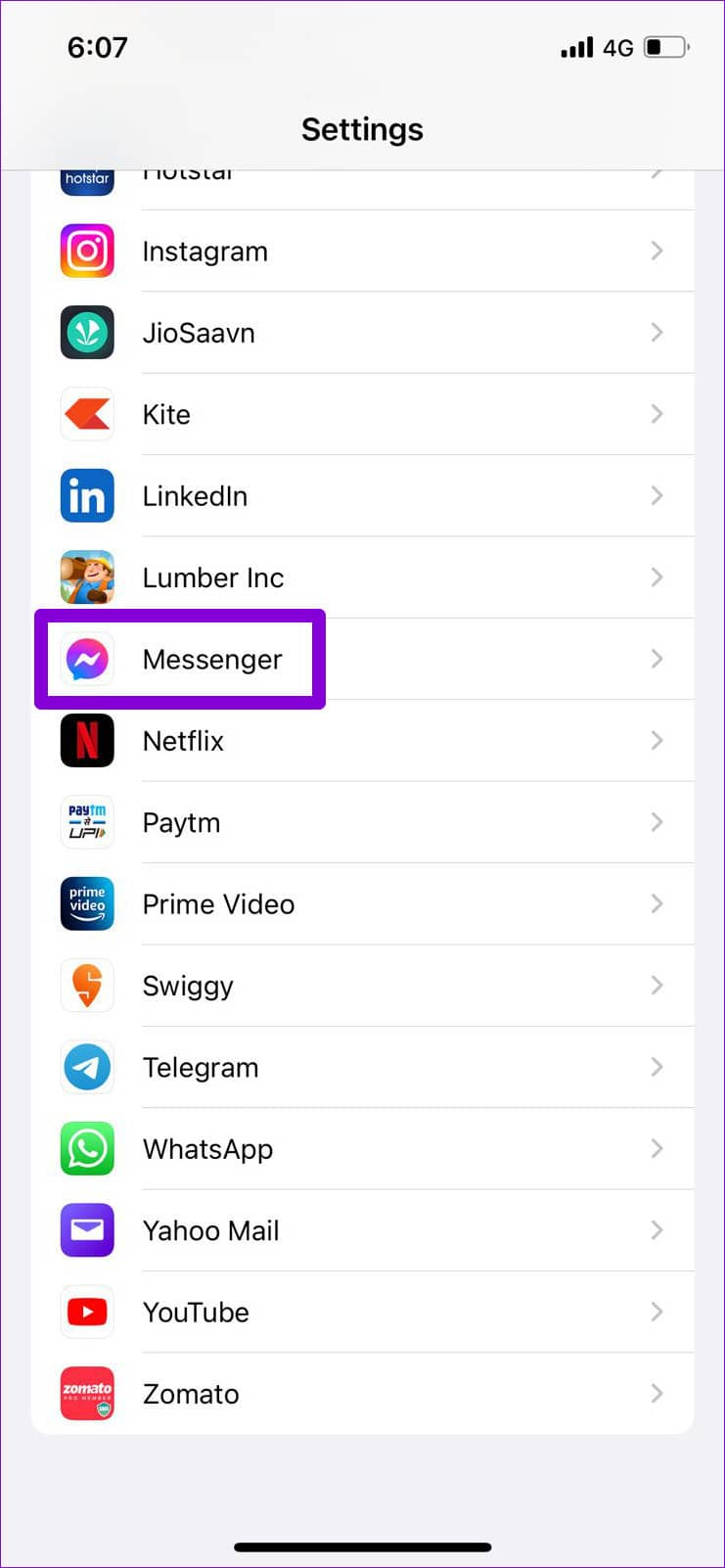
第 2 步:打开移动数据旁边的开关。
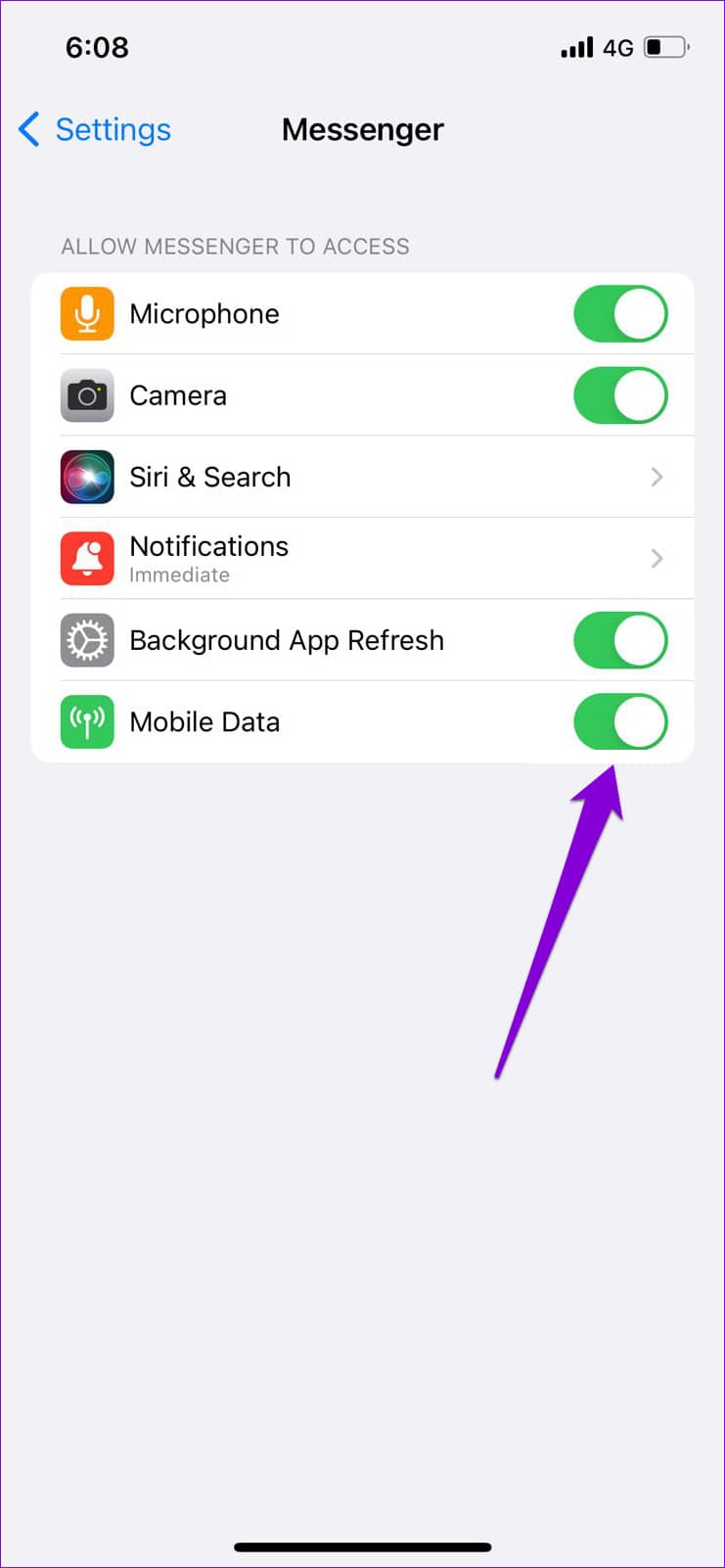
启用移动数据权限后,Messenger 应会加载您的照片和视频。
3. 禁用 MESSENGER DATA SAVER 模式 (ANDROID)
适用于 Android 的 Messenger 包含流量节省功能,如果您的流量套餐有限,该功能将非常有用。但是,此功能有时会阻止该应用下载照片和视频。您可以尝试禁用它以查看是否有帮助。
第 1 步:在手机上打开 Messenger。点击左上角的个人资料图片。
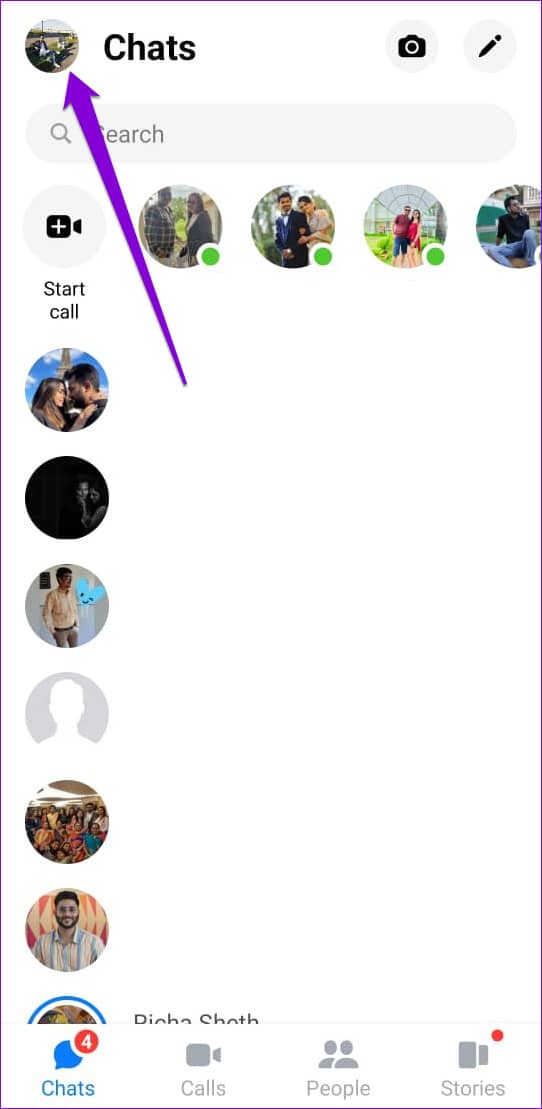
第 2 步:在“首选项”下,点击“数据保护程序”并从以下菜单中将其禁用。
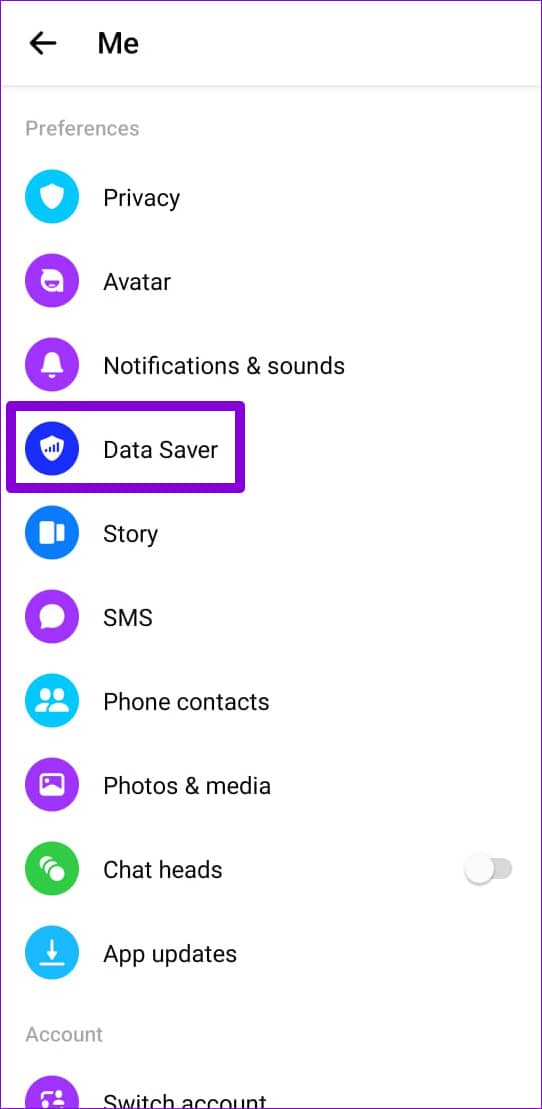
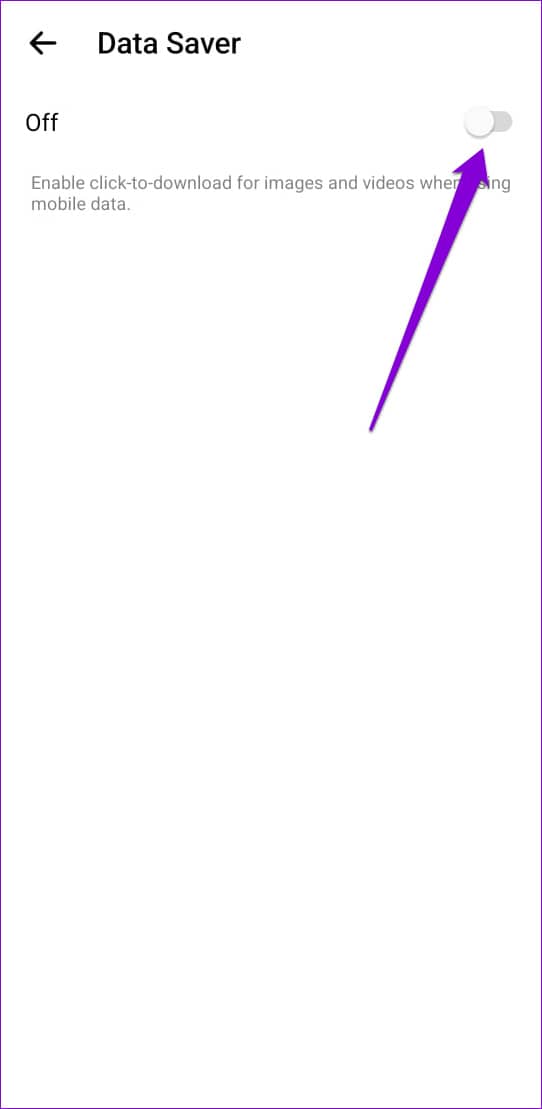
4. 检查 FACEBOOK MESSENGER 服务器状态
您可能无法加载媒体或消息的另一个原因是 Facebook Messenger 服务器出现故障。您可以访问像 Downdetector 这样的网站,看看其他人是否遇到了类似的问题。
访问 Downdetector
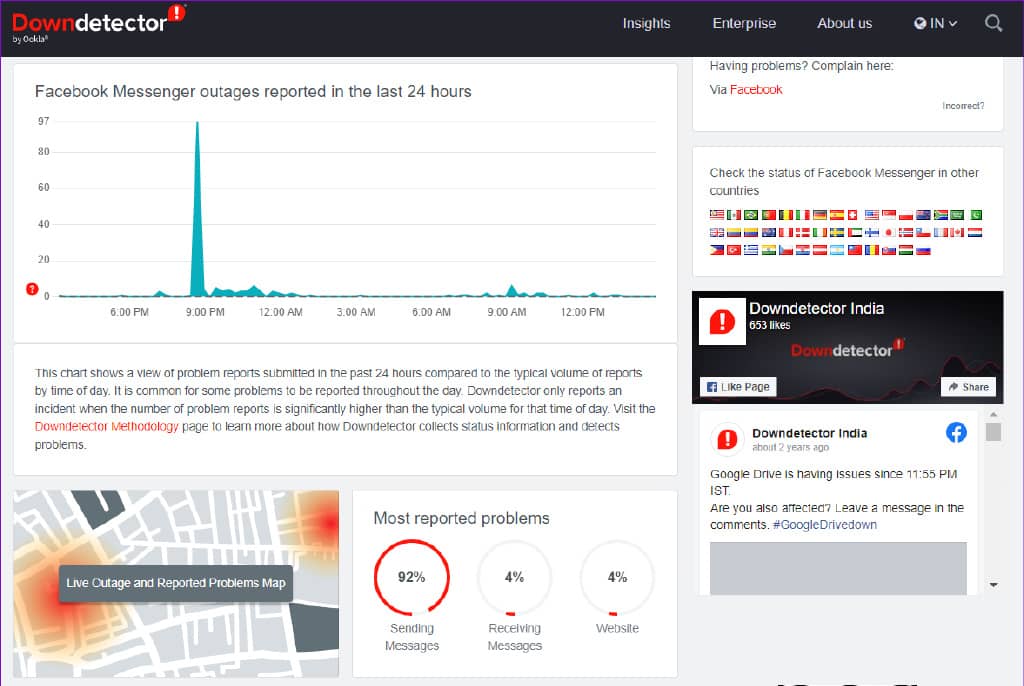
如果服务器出现故障,您需要等待 Facebook 从他们那端解决问题。服务器启动并运行后,Facebook Messenger 应该可以毫无问题地加载媒体。
5.清除应用程序缓存(ANDROID)
当您继续使用 Facebook Messenger 交换消息、照片和其他内容时,该应用程序会收集您手机上的临时数据。这称为缓存数据。虽然此数据旨在帮助提高应用程序性能,但它也会在损坏时干扰应用程序进程。因此,如果问题仍然存在,清除旧缓存很重要。
第 1 步:长按 Facebook Messenger 应用程序图标,然后从出现的菜单中点击信息图标。
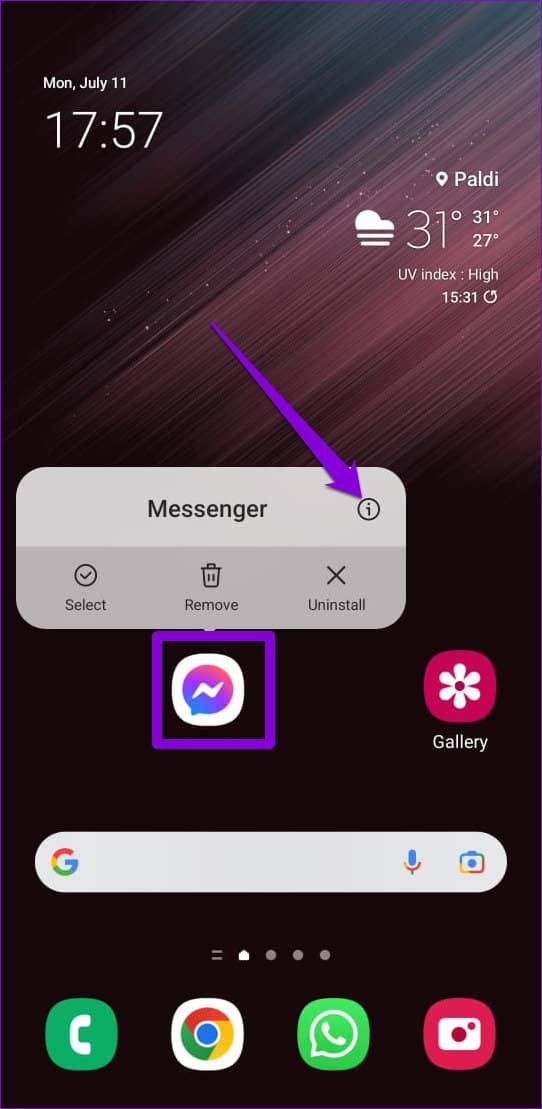
第 2 步:转到存储并点击右下角的清除缓存选项。
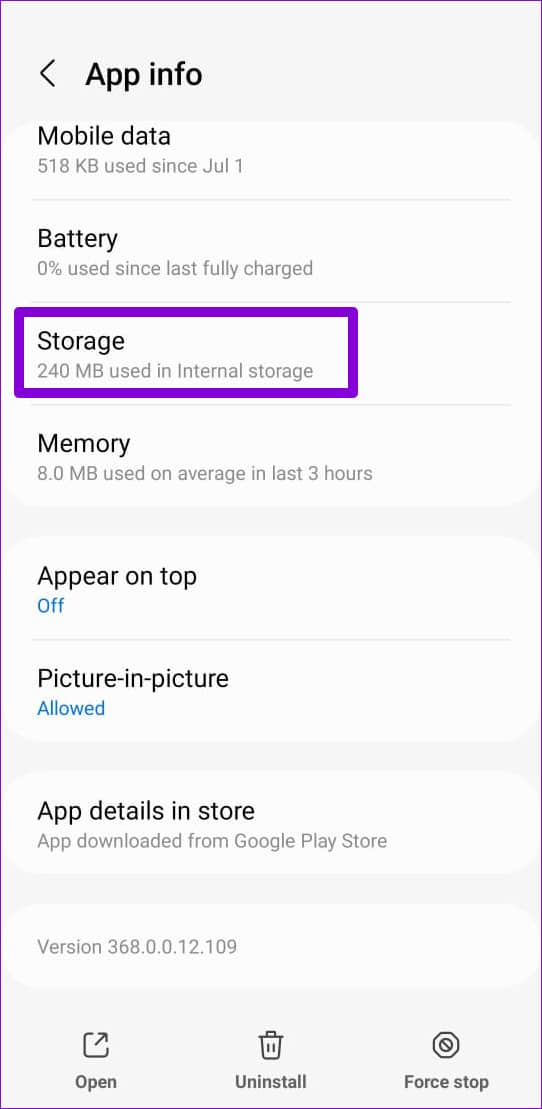
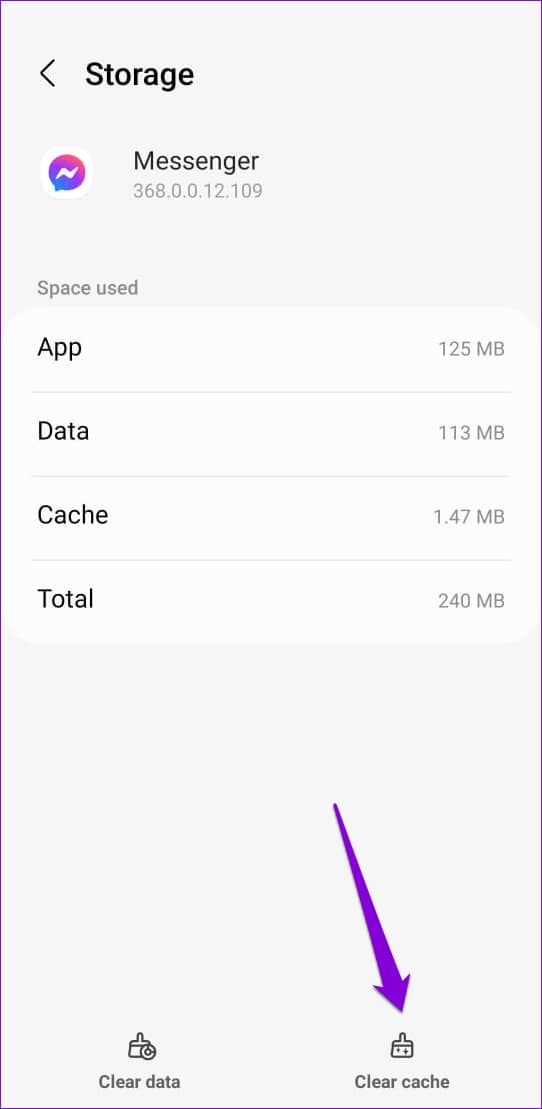
6.更新应用程序
您使用的是旧版 Facebook Messenger 应用程序吗?如果是这样,您可能会遇到此类问题。因此,定期更新应用程序至关重要。
前往 Play Store 或 App Store 并寻找 Facebook Messenger。更新 Facebook Messenger 应用程序,看看它是否可以加载您的照片和视频。
获取 Android 版 Facebook Messenger
获取 iPhone 版 Facebook 信使
7. 切换到 MESSENGER LITE (ANDROID)
Messenger Lite 是 Messenger 应用程序的精简版,它消耗的数据更少,但运行起来同样出色。此外,它速度更快,几乎不占用任何存储空间。因此,如果您尝试了所有方法但问题仍然存在,您可以考虑暂时切换到 Messenger Lite。
下载 Messenger Lite
现在加载
尽管定期更新和改进,Facebook Messenger 仍然会像其他任何应用程序一样偶尔遇到问题。通过上述修复应该可以帮助您解决所有问题,并且 Facebook Messenger 应该像以前一样开始加载照片和视频。但是,如果以上解决方案均无效,您可以尝试在手机上重新安装 Facebook Messenger 应用程序。







